Heim >Betrieb und Instandhaltung >Windows-Betrieb und -Wartung >So stellen Sie das Win10-System eines Lenovo-Computers wieder her
So stellen Sie das Win10-System eines Lenovo-Computers wieder her
- 尚Original
- 2019-07-22 11:58:0521868Durchsuche
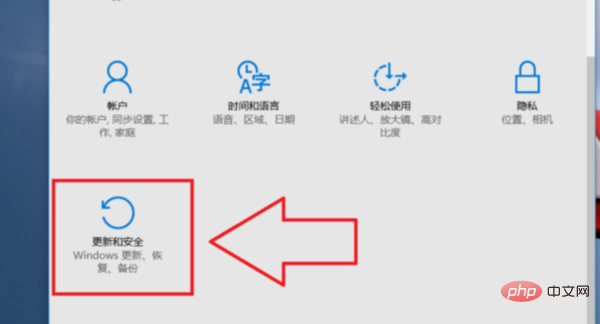
Lenovo-Computer verfügen im Allgemeinen über eine Ein-Klick-Systemwiederherstellungsfunktion. Die Ein-Klick-Wiederherstellungsfunktion kann das Windows-System wiederherstellen oder initialisieren, ohne das System neu zu installieren.
Die spezifische Vorgehensweise zur Wiederherstellung des Lenovo-Computer-Win10-Systems mit einem Klick ist wie folgt:
1 Schließen Sie den Laptop an das Ladegerät an und drücken Sie den Netzschalter Klicken Sie auf die untere linke Ecke des Win10-Systems und wählen Sie Einstellungen aus.
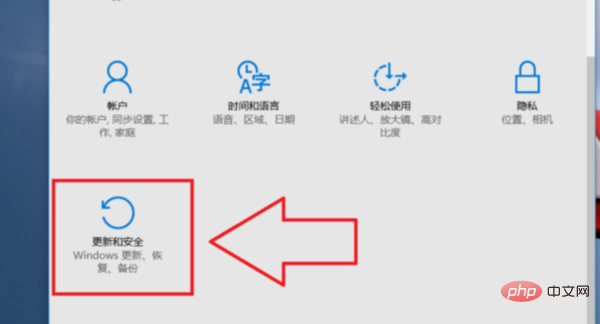
2. Klicken Sie auf „Update und Sicherheit“
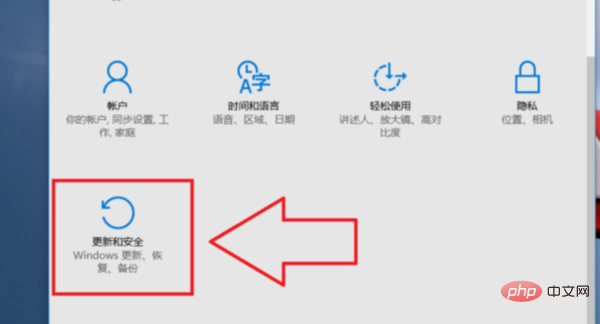
3. Klicken Sie auf „Wiederherstellen“ und wählen Sie „Wiederherstellen“. „Diesen Computer richtig einstellen“
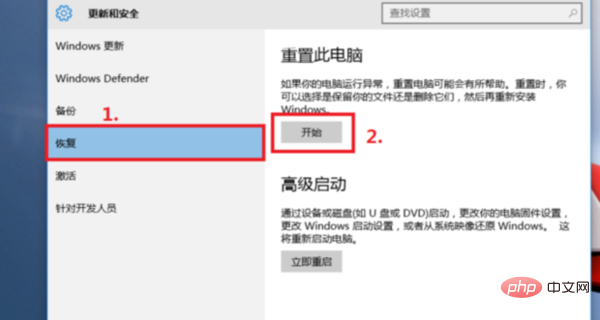
4. Wählen Sie „Alle Inhalte löschen“
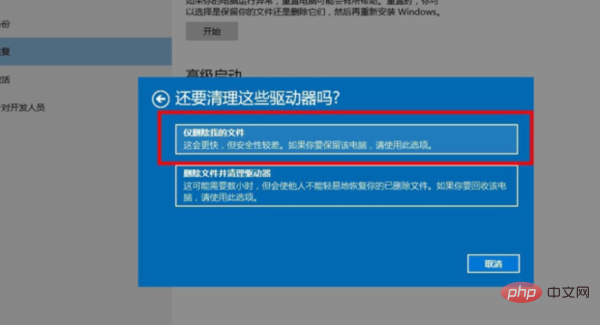
5. Je nach Bedarf wiederherstellen Sie möchten den werkseitigen Standardspeicherort auswählen
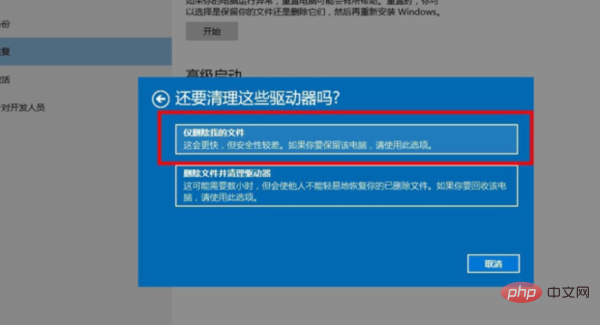
6 Klicken Sie auf „Nur meine Dateien löschen“
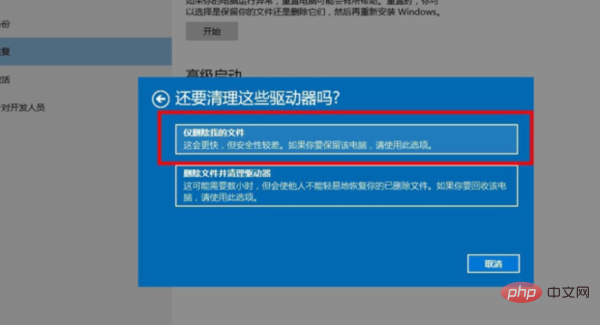
7. Initialisieren“, dann warten Sie, bis der Computer die Wiederherstellung der Standardeinstellungen abgeschlossen hat
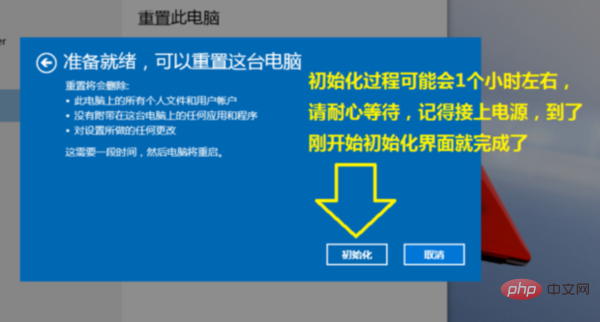
Empfohlen: „Windows-Betriebs- und Wartungs-Tutorial“
Das obige ist der detaillierte Inhalt vonSo stellen Sie das Win10-System eines Lenovo-Computers wieder her. Für weitere Informationen folgen Sie bitte anderen verwandten Artikeln auf der PHP chinesischen Website!

